[Opgelost] Microsoft Store foutmelding 0x80D02017 in Windows 10
Bijgewerkt Januari 2023: Krijg geen foutmeldingen meer en vertraag je systeem met onze optimalisatietool. Haal het nu op - > deze link
- Download en installeer de reparatietool hier.
- Laat het uw computer scannen.
- De tool zal dan repareer je computer.
Vandaag, in deze gids, bespreken we de mogelijke boosdoeners die leiden tot Store Error 0x80D02017 en de juiste manieren om er vanaf te komen.Windows 10-gebruikers komen deze bug meestal tegen tijdens het installeren van een app of spel via Microsoft Store.Enkelen onder hen werden zelfs geconfronteerd met dit probleem bij het opstarten van applicaties die eerder prima werkten.
Als we deze zaak onderzoeken, zien we dat de 0x80D02017 fout meestal optreedt na het upgraden van het besturingssysteem naar de volgende beschikbare versie.Het uitvoeren van de probleemoplosser en het opnieuw instellen van Windows Store zou de onderliggende oorzaken achter deze fout moeten verhelpen.Zo niet, volg dan de volgende reeks workarounds die in dit bericht worden uitgewerkt.
Microsoft Store Fout 0x80D02017 Oplossingen
Om de Microsoft Store-fout 0x80D02017 in Windows 10 op te lossen, probeert u de volgende suggesties -.
Oplossingen Lijst
- Gebruik de probleemoplosser voor Windows Store Apps
- Reset Windows Store
- Antivirus van derden verwijderen
- IPV6 ondersteuning uitschakelen
- Proxy en VPN uitschakelen
- Hernoem SoftwareDistributie Map
1] Gebruik de probleemoplosser voor Windows Store Apps
De fout 0x80D02017 verschijnt meestal wanneer bepaalde Store-apps bezig zijn met een update.Als dit bij u precies het geval is, probeer dan de ingebouwde probleemoplosser te gebruiken om van dit hardnekkige probleem af te komen.Hier zijn de essentiële stappen om aan te werken -
Belangrijke opmerkingen:
U kunt nu pc-problemen voorkomen door dit hulpmiddel te gebruiken, zoals bescherming tegen bestandsverlies en malware. Bovendien is het een geweldige manier om uw computer te optimaliseren voor maximale prestaties. Het programma herstelt veelvoorkomende fouten die kunnen optreden op Windows-systemen met gemak - geen noodzaak voor uren van troubleshooting wanneer u de perfecte oplossing binnen handbereik hebt:
- Stap 1: Downloaden PC Reparatie & Optimalisatie Tool (Windows 11, 10, 8, 7, XP, Vista - Microsoft Gold Certified).
- Stap 2: Klik op "Start Scan" om problemen in het Windows register op te sporen die PC problemen zouden kunnen veroorzaken.
- Stap 3: Klik op "Repair All" om alle problemen op te lossen.
- Allereerst, navigeer naar het onderstaande pad -
Instellingen (Win+I) > Bijwerken en beveiliging > Probleemoplossing > Extra probleemoplossers
- Klik opWindows Store-appsen druk op "Start de probleemoplosser" op het uitgebreide deelvenster.
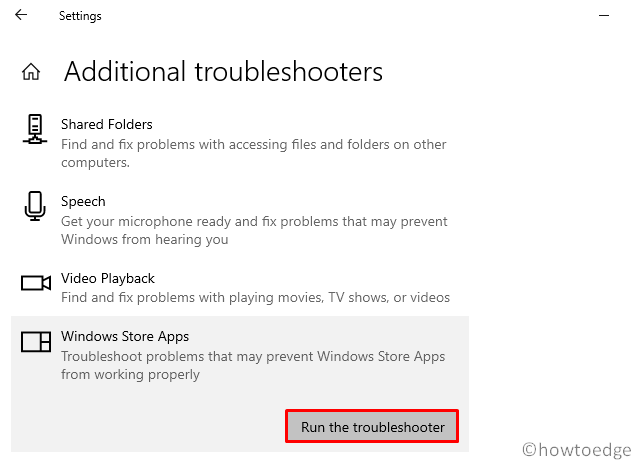
- Wacht nu tot de probleemoplosser alle bestaande bugs op de computer heeft gescand en gerepareerd.
2] Reset Windows Store
Soms verschijnen er wat haperingen in de Microsoft Store na het upgraden van Windows naar de nieuwste Build-versie.In dergelijke gevallen moet men de Windows Store-app resetten met een eenregelige code op de PowerShell.Hier is hoe je deze taak moet uitvoeren -
- Start Windows PowerShell met beheerdersrechten.
- Nu, voer de onderstaande code uit op de console -
Get-AppXPackage *WindowsStore* -AllUsers | Foreach {Add-AppxPackage -DisableDevelopmentMode -Register "$($_.InstallLocation)\AppXManifest.xml"}
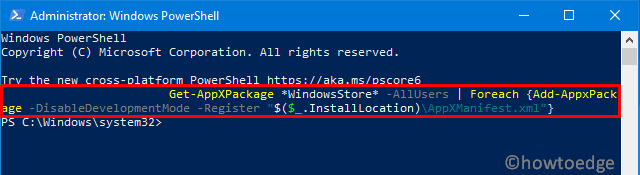
- Eenmaal voorbij,Herstart uw toestelom de bovengenoemde wijzigingen op te nemen.
3] 3e partij antivirus verwijderen
Een antivirusprogramma van derden conflicteert vaak met de systeembestanden, wat leidt tot verschillende bugs en fouten.Dus, indien u momenteel een dergelijke toepassing gebruikt, schakel deze dan uit en controleer of dit de 0x80d02017 fout verhelpt of niet.
4] Schakel IPV6 ondersteuning uit
Soms krijgt Windows problemen bij het verwerken van meerdere IPV6-verbindingen.Dit gebeurt meestal wanneer het een dynamische IP configuratie is.In dergelijke scenario's is het het beste om de IPV6 ondersteuning uit te schakelen volgens de onderstaande stappen -
- Klik met de rechtermuisknop op het Windows-pictogram en selecteerRun.
- Typ "control panel" in het tekstveld en druk opGa naar.
- Klik opNetwerk & Internetgevolgd doorNetwerk & Uitwisselingscentrum.
- Klik in de linkerkolom op "Adapterinstellingen wijzigen".
- Klik vervolgens met de rechtermuisknop op het actieve netwerk en klik opEigenschappen.
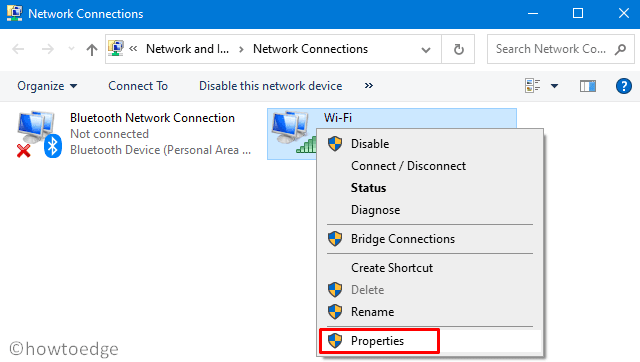
- Vink vervolgens het vakje links van "Internet Protocol versie 6 (TCP/IPv6)" uit.
- Klik opOKom deze wijzigingen te bevestigen en Windows opnieuw op te starten.
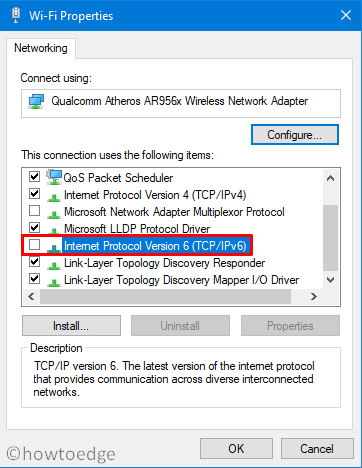
- Meld u opnieuw aan in Windows en controleer of u nog steeds de fout 0x80d02017 tegenkomt of niet.
5] Proxy en VPN uitschakelen
Noot: Deze methode is alleen van toepassing op gebruikers die proxy of VPN gebruiken om online te surfen.
Hier is hoe je Proxy uitschakelt -
- Druk op Win + I om hetInstellingenApp.
- SelecteerNetwerk & InternetdaarnaProxyin het linkerdeelvenster.
- Ga naar de rechterkant en scroll naarHandmatige volmacht.
- Zet de "Gebruik een proxy server" schakelaar uit en klikSave.
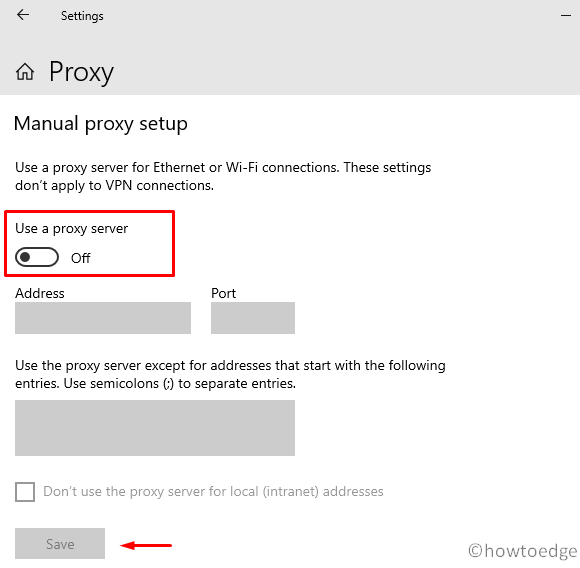
Hier is hoe te deactiveren met behulp van VPN -
- Blader naar het onderstaande pad -
Windows-instellingen > Netwerk en internet > VPN
- Selecteer de beschikbareVPNen kies om hetzelfde te verwijderen.
6] Hernoem SoftwareDistributie Map
Een andere mogelijke reden die de fout 0x80d02017 kan veroorzaken is de "Corrupt Software Distribution folder".Men kan dit probleem gemakkelijk oplossen door een paar codes uit te voeren op de Command Prompt.Hier is hoe je dit moet doen -
- GebruikWin + Rom het dialoogvenster Uitvoeren te starten.
- Typ "cmd" in het tekstveld en druk de toetsen Ctrl+Shift+Enter in.
- Als u dit doet, wordt de opdrachtprompt met beheerdersrechten gestart.
- Wanneer het UAC venster erom vraagt, druk opJaom verder te gaan.
- Voer op de console de onderstaande codes één voor één uit.
Noot: Zorg ervoor dat u op de Enter-toets drukt na elke opdrachtregel.
net stop cryptSvc
net stopbits
net stop msiserver
ren C:Windows-SoftwareDistributie SoftwareDistributie.old
rmdir C:WindowsSoftwareDistributieDataStore
rmdir C:Windows-software-distributie-download
net start cryptSvc
net start bits
net start msiserver
- Nadat u deze stappen met succes hebt voltooid, sluit u Command Prompt, enWindows opnieuw opstarten.
- De wijzigingen treden in werking vanaf de volgende login.
Ik hoop dat deze gids helpt om de 0x80d02017 bug op Windows 10 apparaat op te lossen.Als u vragen of suggesties hebt, laat het ons dan weten in de commentaarsectie.

